Acceder rápidamente a tus herramientas y estilos favoritos
Con Snagit es realmente sencillo guardar tus estilos personalizados y tus herramientas y efectos favoritos para tener un acceso rápido durante la edición.
Con Snagit es realmente sencillo guardar tus estilos personalizados y tus herramientas y efectos favoritos para tener un acceso rápido durante la edición.
Cada herramienta de Snagit tiene una variedad de estilos rápidos predeterminados para anotar rápida y fácilmente las capturas de imagen. Crea tus propios estilos personalizados y guárdalos como estilos rápidos para volver a utilizarlos.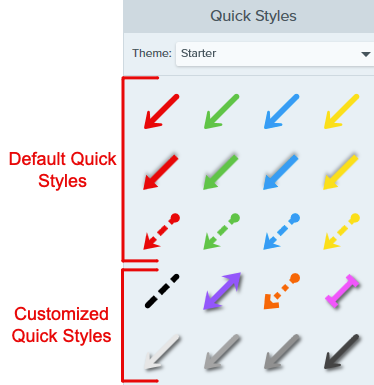
Para guardar un estilo rápido:
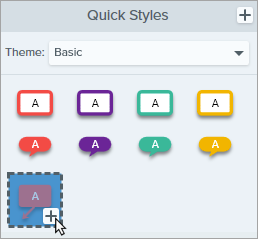
Para eliminar un estilo rápido, haz clic con el botón secundario en el estilo y selecciona Eliminar estilo rápido.
Sugerencia: comparte tus estilos rápidos.
Para compartir tus estilos rápidos con otras personas y mantener un aspecto coherente, consulta Temas de Snagit.
Snagit incluye distintos efectos rápidos predefinidos. Cuando personalices un efecto, guárdalo como efecto rápido para utilizarlo en el futuro.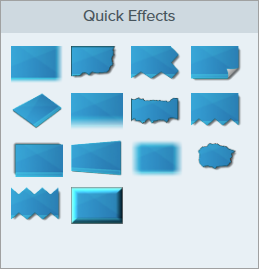
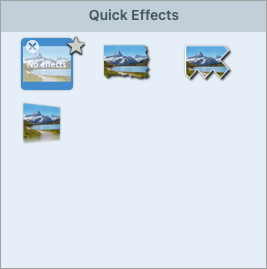
Guarda los estilos rápidos y los efectos rápidos (solo Mac) que uses con más frecuencia en Favoritos. Los favoritos ofrecen un acceso rápido a una gran variedad de herramientas, estilos y efectos en un solo lugar mientras editas.

Sugerencia: añade favoritos para anotar vídeos a partir de imágenes.
Añade estilos rápidos, como flechas y formas, a tus Favoritos para dibujarlas en la pantalla durante la grabación de un vídeo a partir de imágenes. Consulta Convertir tus capturas en pantalla en un vídeo.
Nota: este tutorial es para la versión 2025 de Snagit. Las versiones anteriores pueden tener un aspecto o funcionamiento diferente.